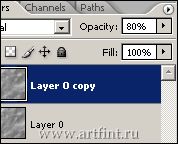29 Дек 2009
29 Дек 2009 |
Рубрика: Спецэффекты
| Теги: 4x4, deselect, options, paint bucket tool, pencil tool, photoshop, px, rectangular marquee tool, stroke, выбираем, создаем, создании |
06 Дек 2009
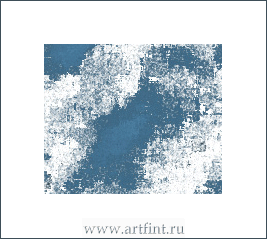 Простая гранджевая текстура
Простая гранджевая текстура
 Создаем новый документ File > New, размерами 500х500 пикселей
Жмем клавишу D — что бы скинуть цвета в черный и белый
Идем в Filter > Render > Clouds
Идем в Filter > Noise > Add Noise параметры: Amount — 17%, Uniform, галку на Monochromatic
Далее Filter > Stylize > Emboss параметры: Angle — 135°, Height — 10, Amount-100%
Идем в Filter > Distort > Diffuse Glow параметры: Graininess — 10, Glow Amount — 7, Clear Amount — 17
Создаем новый документ File > New, размерами 500х500 пикселей
Жмем клавишу D — что бы скинуть цвета в черный и белый
Идем в Filter > Render > Clouds
Идем в Filter > Noise > Add Noise параметры: Amount — 17%, Uniform, галку на Monochromatic
Далее Filter > Stylize > Emboss параметры: Angle — 135°, Height — 10, Amount-100%
Идем в Filter > Distort > Diffuse Glow параметры: Graininess — 10, Glow Amount — 7, Clear Amount — 17
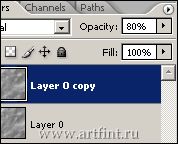 Дублируем слой с текстурой (Ctrl+J)
Идем в Filter > Artistic > Palette Knife параметры: Stroke Size — 28, Stroke Detail — 3, Softness — 0, жмем OK
Ставим прозрачность слоя 80%
Сливаем слои (Ctrl+E)
Дублируем слой с текстурой (Ctrl+J)
Идем в Filter > Artistic > Palette Knife параметры: Stroke Size — 28, Stroke Detail — 3, Softness — 0, жмем OK
Ставим прозрачность слоя 80%
Сливаем слои (Ctrl+E)
 Идем в Select > Color Range, пипеткой выбираем самое темное место в текстуре, жмем OK
Создаем новый слой Layer > New > Layer (Shift+Ctrl+N)
Жмем Ctrl+Backspace
Снимаем выделение Select > Deselect (Ctrl+D)
Идем в Select > Color Range, пипеткой выбираем самое темное место в текстуре, жмем OK
Создаем новый слой Layer > New > Layer (Shift+Ctrl+N)
Жмем Ctrl+Backspace
Снимаем выделение Select > Deselect (Ctrl+D)
![]() И, наконец, делаем активным нижний слой, жмем Ctrl+U, ставим галку на Colorize
Перемещая ползунки — добиваемся желаемого цвета 😉
И, наконец, делаем активным нижний слой, жмем Ctrl+U, ставим галку на Colorize
Перемещая ползунки — добиваемся желаемого цвета 😉
06 Дек 2009 |
Рубрика: Tекстуры
| Теги: backspace, clouds, colorize, deselect, diffuse glow, file, palette knife, softness, stroke size, выделения, делаем, слой, ставим |
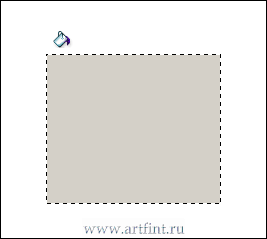 Один из самых простых и эффективных приемов
Один из самых простых и эффективных приемов
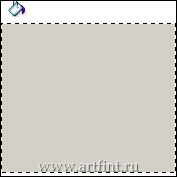
 (M) выделяем необходимую область для заливки фигуры.
(M) выделяем необходимую область для заливки фигуры.

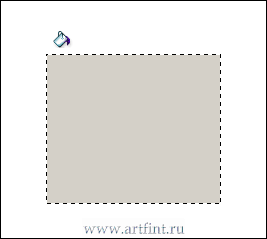 Один из самых простых и эффективных приемов
Один из самых простых и эффективных приемов
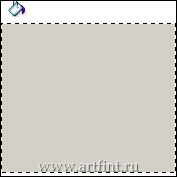
 (M) выделяем необходимую область для заливки фигуры.
(M) выделяем необходимую область для заливки фигуры.

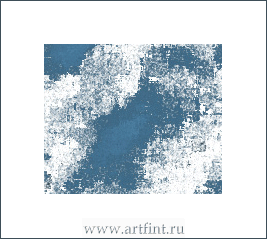 Простая гранджевая текстура
Простая гранджевая текстура